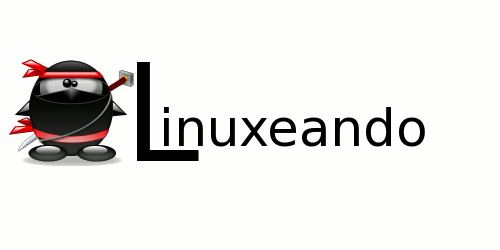- --enable-authnz-ldap
- --with-ldap
- --enable-ldap
##### Usuario ########
dn: cn=jroman,ou=Usuarios,dc=casa,dc=loc
cn: jroman
sn: Roman
uid: jroman
userPassword: {MD5}/gz+58AqfPH5ekA==
objectClass: inetOrgPerson
objectClass: shadowAccount
objectClass: top
objectClass: posixAccount
gidNumber: 10000
homeDirectory: /home/jroman
uidNumber: 10000
###### Grupo ########
dn: cn=Manager,ou=Grupos,dc=casa,dc=loc
cn: Manager
gidNumber: 10000
objectClass: posixGroup
objectClass: top
3. Ahora vamos a crear un site al cual vamos a acceder autenticando contra el ldap. La autenticacion se va a hacer por grupo, es decir van a poder entrar al site todos los usuarios que tengan como grupo el elegido por el site. Aqui vamos a usar el atributo ldap-attribute.
######## Alias documentacion O'Reilly #######
Alias /libreria "/DATA/proyects/libreria"
<Directory "/DATA/proyects/libreria">
Options -Indexes MultiViews FollowSymLinks
AllowOverride None
Order allow,deny
Allow from all
AuthType Basic
AuthName "Secure Area"
AuthBasicProvider "ldap"
AuthzLDAPAuthoritative Off
AuthLDAPURL "ldap://localhost:389/ou=Usuarios,dc=casa,dc=loc?uid"
Require ldap-attribute gidNumber=10000
</Directory>
4. Ahora autenticamos por la pertenencia a una Unidad Organizativa.
######## Alias documentacion O'Reilly #######
Alias /libreria "/DATA/proyects/libreria"
<Directory "/DATA/proyects/libreria">
Options -Indexes MultiViews FollowSymLinks
AllowOverride None
Order allow,deny
Allow from all
AuthType Basic
AuthName "Secure Area"
AuthBasicProvider "ldap"
AuthzLDAPAuthoritative Off
AuthLDAPURL "ldap://localhost:389/ou=Usuarios,dc=casa,dc=loc?uid"
Require valid-user
</Directory>
5. Si lo que queremos es autenticar por pertenencia a un grupo determinado, creamos un grupo que tenga el objectclass groupOfUniqueNames:
dn: cn=web,ou=Grupos,dc=casa,dc=loc objectClass: groupOfUniqueNames uniqueMember: cn=jroman,ou=Usuarios,dc=casa,dc=loc uniqueMember: cn=admin,ou=Usuarios,dc=casa,dc=loc
Ahora le decimos al apache que autentique contra ldap y busque los usuario que pertenecen al grupo web:
####### Alias proxy #######
Alias /proxy "/DATA/proyects/proxy"
<Directory "/DATA/proyects/proxy">
Options Indexes MultiViews FollowSymLinks
AllowOverride None
Order allow,deny
Allow from all
AuthType Basic
AuthName "Secure Area"
AuthBasicProvider "ldap"
AuthzLDAPAuthoritative Off
AuthLDAPURL "ldap://localhost:389/dc=casa,dc=loc?uid"
Require ldap-group cn=web,ou=Grupos,dc=casa,dc=loc
</Directory>
############################################